如何在 WordPress 中製作日曆以輕鬆顯示事件
已發表: 2023-02-21想學習如何在 WordPress 中製作日曆嗎?
將活動日曆添加到您的 WordPress 網站可以幫助您顯示活動詳細信息、銷售更多活動門票以及發展您的小型企業。 例如,您可以向目標受眾推廣網絡研討會、在線課程甚至現場活動。
在本文中,我們將向您展示如何使用最好的 WordPress 事件日曆插件在 WordPress 中製作日曆。
- 步驟 1. 安裝 Sugar Calendar 插件
- 第 2 步:創建新的活動日曆
- 第 3 步:將活動添加到您的日曆
- 第 4 步。將日曆添加到您的 WordPress 站點
什麼是最好的 WordPress 日曆插件?
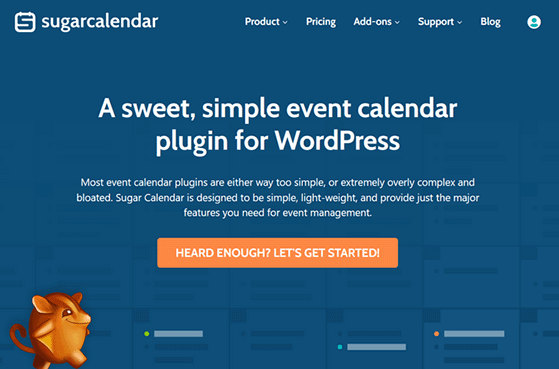
Sugar Calendar 是 WordPress 最好的一體化活動和預訂日曆插件。 它輕巧、用戶友好,初學者無需編寫 HTML 或 CSS 代碼即可輕鬆上手。
用戶界面易於瀏覽,讓您可以毫不費力地創建、編輯和管理您的日曆。 它可以讓您為各種活動製作每週、每月和每天的日曆,例如直播、在線課程、網絡研討會、教堂佈道、電影放映等。
Sugar Calendar 還包括以下功能:
- 按類別過濾事件
- 可定制的顏色編碼日曆
- 高級事件詳細信息,例如開始和結束時間、位置等
- 多日或單日活動
- 重複發生的事件
- 自定義事件時區
- 為即將舉行的活動添加視頻和圖像
- SEO 友好設置
- 和更多。
您可以將 Sugar Calendar 與 Google 日曆和 Apple 的 iCal 等第三方服務集成,以將事件與您的 WordPress 日曆同步。 它還可以與最好的 WordPress 插件無縫協作,例如用於活動註冊表單的 WPForms 和用於自定義活動登陸頁面的 SeedProd。
更好的是,Event Ticketing 附加組件允許您通過 Stripe 支付網關和 WooCommerce 從您的 WordPress 網站銷售活動門票。
以下是一些您可能會覺得有用的 Sugar Calendar 附加組件:
- 前端事件提交
- 重力形式形式嵌入
- WP 全部導入
您還可以與 Zapier 集成以連接數以千計的第 3 方工具和服務。
現在您對 Sugar Calendar 有了更多的了解,讓我們深入學習教程。
如何在 WordPress 中逐步製作活動日曆
按照下面的簡單步驟學習如何在 WordPress 中製作日曆。 我們保證這些步驟很容易遵循,並且不會花費很長時間來啟動和運行。
步驟 1. 安裝 Sugar Calendar 插件
第一步是安裝 Sugar Calendar 插件,因此請訪問 Sugar Calendar 網站並單擊Let's Get Started 。 從那裡,您可以選擇您的定價計劃並按照結帳步驟購買插件。
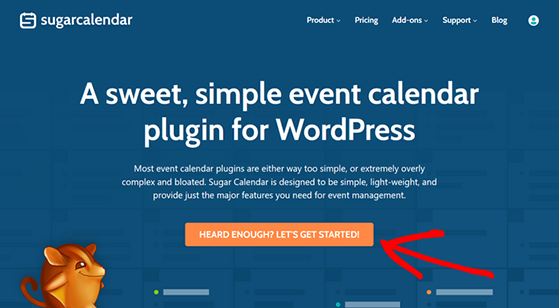
Sugar Calendar 通過 WordPress.org 插件存儲庫提供免費版本的日曆插件。 但是,對於本指南,我們將使用高級版本,它比免費插件具有更多高級功能。
接下來,您需要在您的 WordPress 網站上安裝並激活 Sugar Calendar 插件。 如果您需要這方面的幫助,您可以按照這個關於如何安裝 WordPress 插件的便捷教程進行操作。
激活後,從您的 WordPress 儀表板轉到日曆 » 設置頁面。 在此區域中,您可以輸入您的許可證密鑰,您可以在 Sugar Calendar 網站的帳戶區域中找到該密鑰。
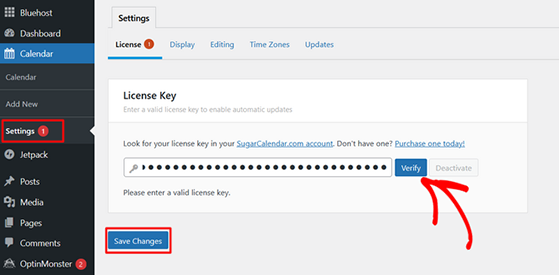
現在繼續並單擊“驗證”按鈕以保存您的許可證詳細信息。 您現在可以製作您的第一個日曆了。
第 2 步:創建新的活動日曆
要創建您的第一個日曆,請單擊 WordPress 管理側欄中的日曆圖標,然後單擊日曆標題。 在下一個屏幕上,您可以選擇單擊“事件”或“日曆”選項卡。
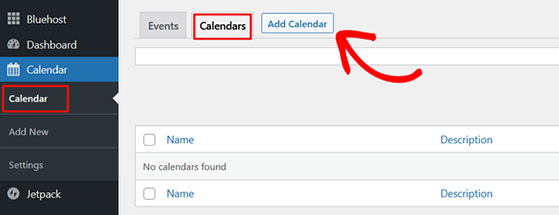
單擊“日曆”選項卡,然後選擇“添加日曆”按鈕以創建新日曆。
現在您會看到一個彈出窗口,您可以在其中添加日曆詳細信息。 例如,您可以輸入一個名稱、一個 slug(名稱的 URL 友好版本)和日曆描述。
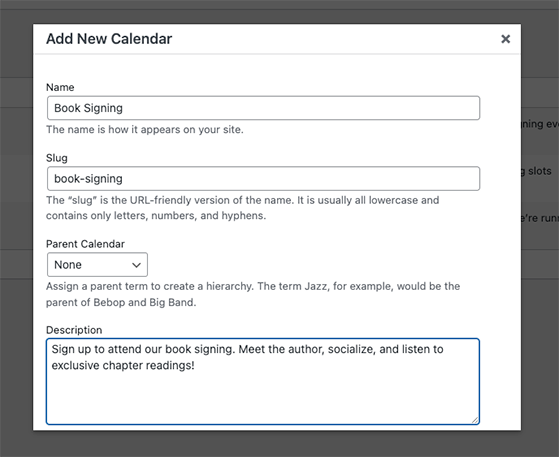
您還可以單擊下拉菜單來選擇父日曆。 由於這是我們的第一個日曆,您現在可以忽略該設置。
如果進一步向下滾動,您可以選擇自定義日曆顏色。 如果您計劃在您的網站上擁有多個日曆,這是對日曆進行顏色編碼的一種有用方法。
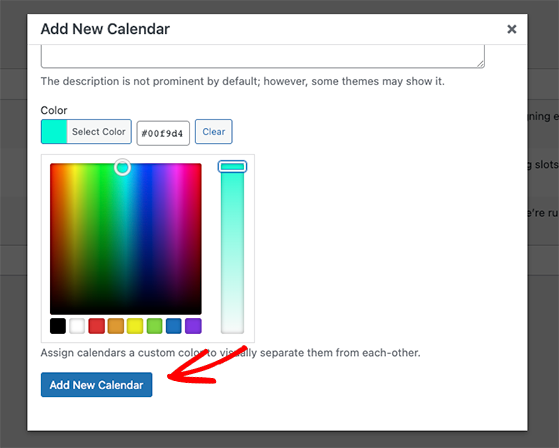
選擇顏色後,單擊“添加新日曆”按鈕以保存詳細信息。
製作日曆後,您可以開始為網站訪問者添加活動。
第 3 步:將活動添加到您的日曆
要將事件添加到新日曆,請單擊“事件”選項卡和“添加事件”按鈕。
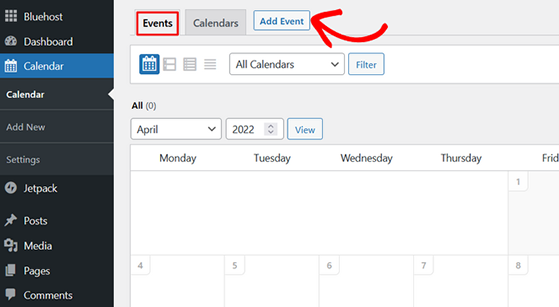
在下一個屏幕上,您將看到事件編輯器,您可以在其中輸入各個事件的詳細信息。
首先在屏幕頂部輸入事件名稱。
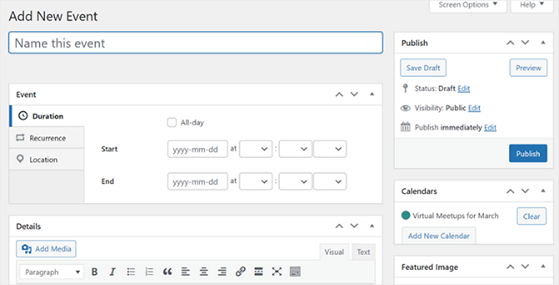
之後,您可以選擇活動日期,單天或多天,並選擇開始和結束時間。 此外,您可以為全天事件啟用全天復選框,例如經常性假期。

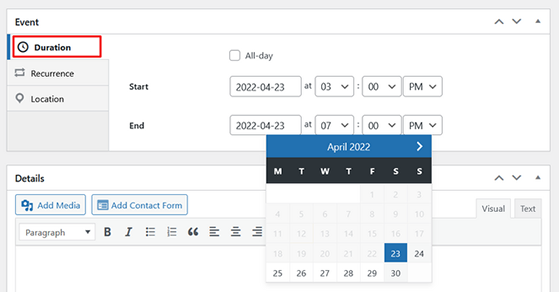
如果您希望事件每週或每月重複一次,請單擊重複選項卡。 從那裡,您可以選擇事件重複的頻率(每日、每週、每月或每年)並選擇結束日期。
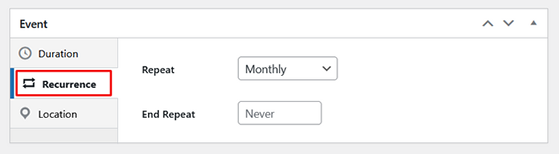
您還可以將結束重複日期保留為從不。
在位置選項卡中,您可以輸入有關活動位置的信息。 例如,您可以為現場活動添加活動地點的地址,或者為虛擬活動添加網絡研討會邀請或縮放鏈接。
接下來,滾動到“詳細信息”部分並輸入有關您的活動的更多信息。 這是讓人們對您的活動感到興奮並鼓勵他們參加的理想場所。
例如,您可以談論以下一些活動細節:
- 組織者:組織活動的幕後人員。
- 演講者:誰在活動中主持或發言?
- 路線:人們如何才能參加您的活動? 嵌入谷歌地圖以提供簡單的方向。
- 茶點:如果是面對面的,你會提供什麼食物和飲料?
- 特別優惠:參加者可以獲得獨家折扣嗎?
- 贈品:您可以為參與者提供贏取免費活動門票的機會。
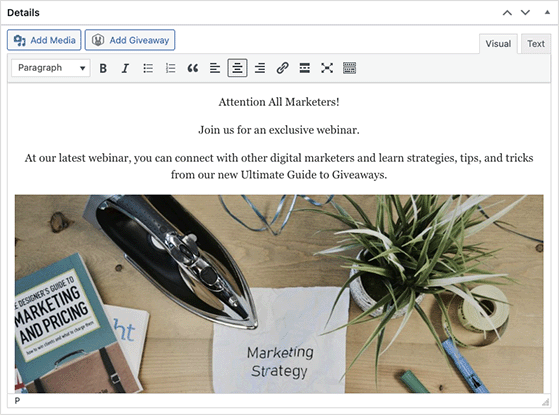
您還可以添加照片、視頻和特色圖片,使您的活動頁面更具吸引力。
添加完活動詳細信息後,您可以在屏幕右側選擇要將活動添加到的日曆。
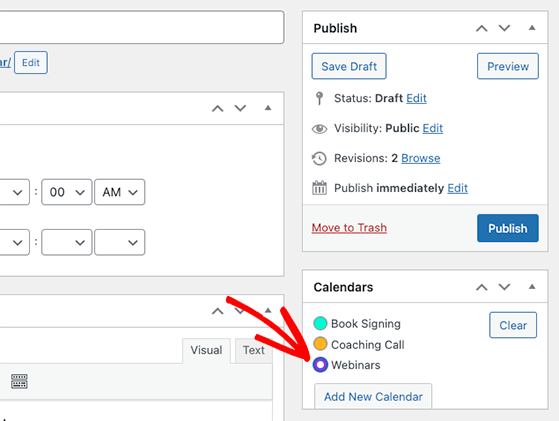
然後,您可以單擊“發布”按鈕將事件添加到您的日曆中。 重複此步驟以添加任意數量的事件。
現在您已準備好將日曆添加到您的 WordPress 帖子或頁面。
第 4 步。將日曆添加到您的 WordPress 站點
使用 Sugar Calendar,您可以將活動日曆添加到您網站上的任何帖子或頁面。 您可以為帖子、自定義帖子類型、頁面或 Sugar Calendar 小部件使用短代碼,以在側邊欄中顯示日曆。
對於本指南,我們將向您展示如何將日曆添加到新的 WordPress 頁面。
首先,導航至Pages » Add New並輸入頁面標題。 然後單擊加號圖標添加一個新的 WordPress 塊並將Shortcode塊添加到頁面。
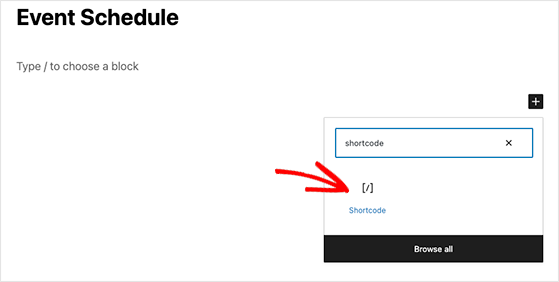
接下來,複製此簡碼:[sc_events_calendar] 並將其粘貼到簡碼塊中。
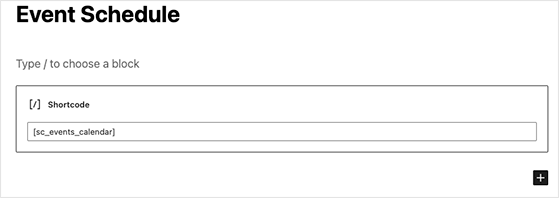
單擊發布後,您可以預覽頁面並查看正在運行的活動日曆。
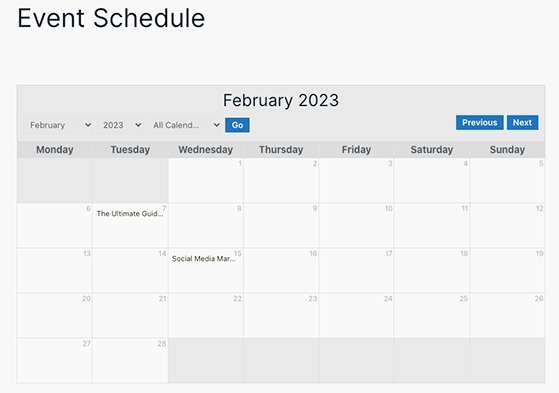
Sugar Calendar 會自動調整日曆樣式以匹配您當前的 WordPress 主題。 這意味著您的日曆將始終與您網站的其餘部分保持一致。
網站訪問者可以輕鬆地從下拉菜單中選擇日曆視圖以及日期和月份。
此外,他們可以單擊單個事件以查看事件詳細信息。
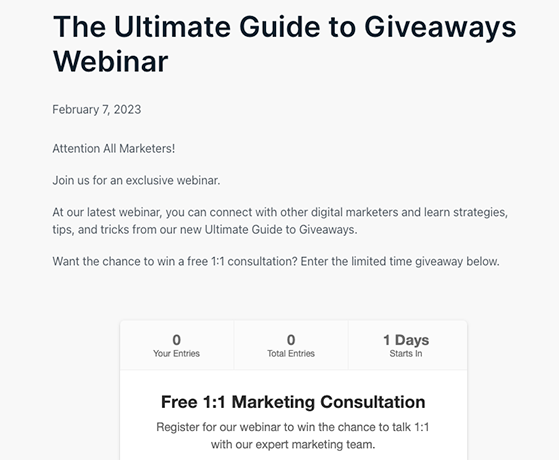
從本例中的活動詳情中可以看出,我們使用 RafflePress 通過贈品來宣傳活動。
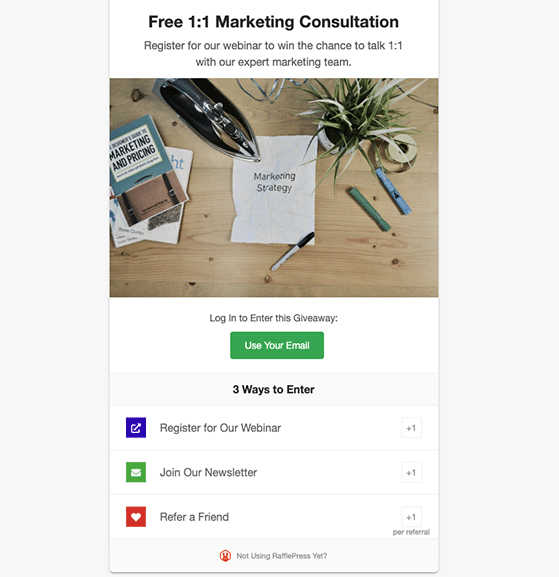
為此,您可以單擊事件編輯器屏幕內的添加贈品按鈕。
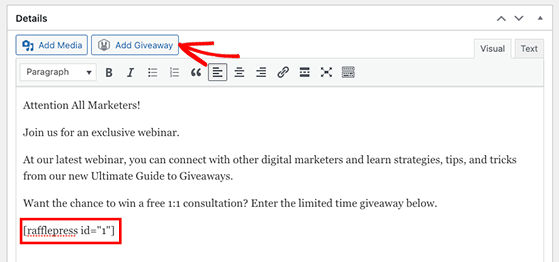
有關更多詳細信息,請按照以下步驟了解如何使用 RafflePress 及其可自定義模板進行贈品。
恭喜,您的活動管理日曆現已在您的 WordPress 網站上啟用!
我們希望您發現本教程對如何在 WordPress 中製作日曆有所幫助。
您可能還喜歡以下指南和提示:
- 如何將谷歌分析添加到 WordPress
- 頂級電子商務推廣理念
- 適用於小型企業的免費電子郵件營銷工具
如果您喜歡這篇文章,請訂閱我們的 YouTube 頻道以獲取 RafflePress 視頻教程。 您還可以在 Twitter 和 Facebook 上找到我們。
